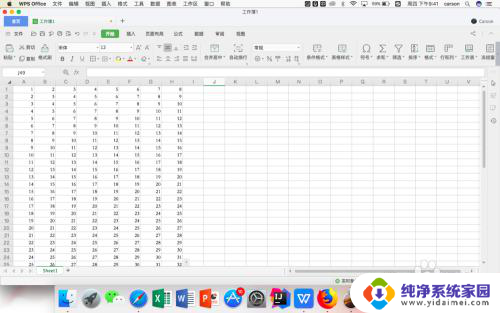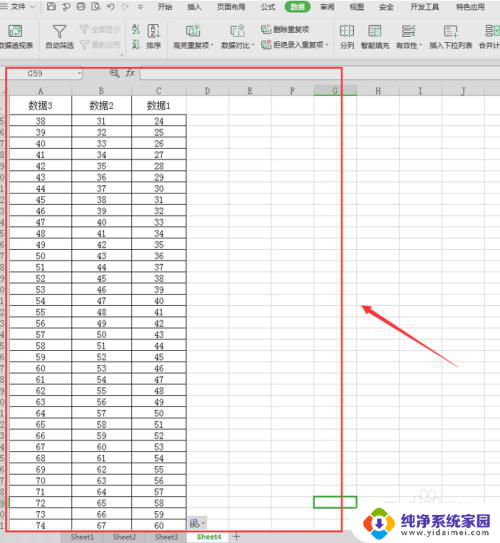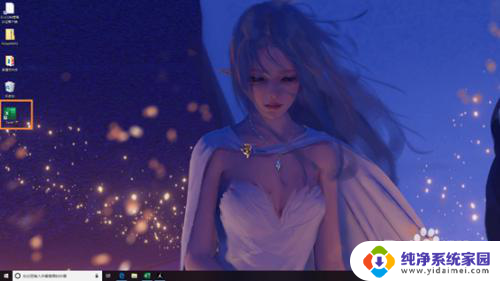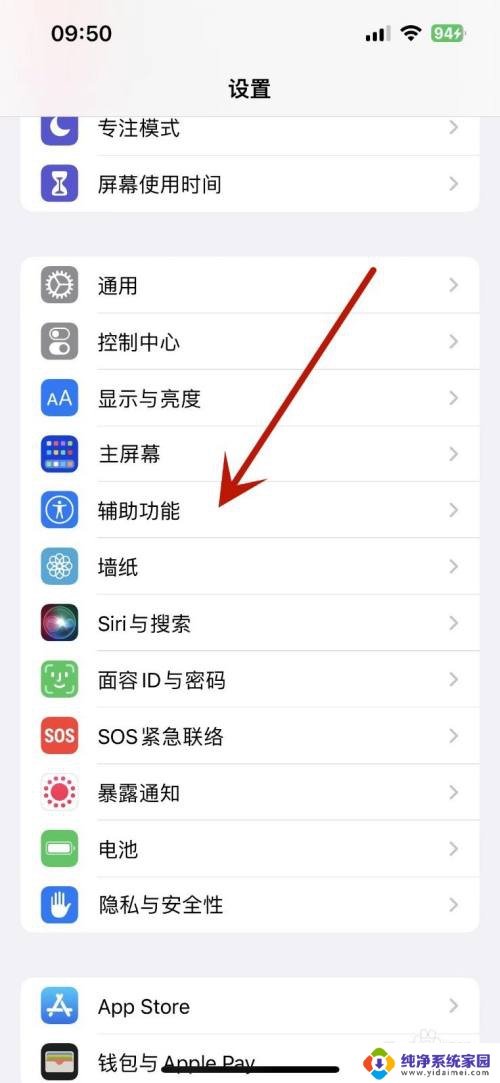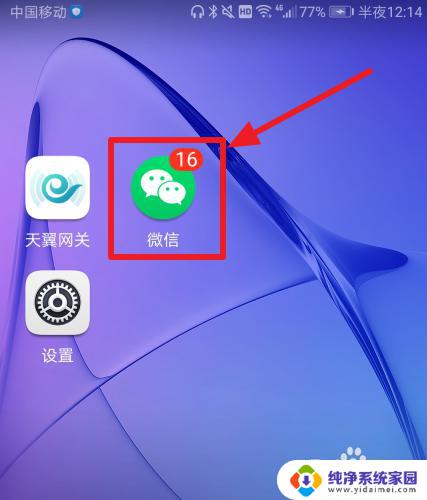wps长截图怎么弄得 WPS表格怎么截长图
WPS表格是一款功能强大的电子表格软件,它在日常工作和学习中被广泛应用,有时我们需要截取整个表格的长图,以便更好地展示和分享。如何在WPS表格中进行长截图呢?在本文中将为大家详细介绍WPS表格截长图的方法和步骤。无论是为了制作工作报告,还是为了与他人共享数据分析结果,掌握WPS表格的长截图技巧都能帮助我们更加高效地完成任务。接下来让我们一起来探索WPS表格截长图的奥秘吧!
操作方法:
1.打开WPS表格,数据超出界面。需要截图。
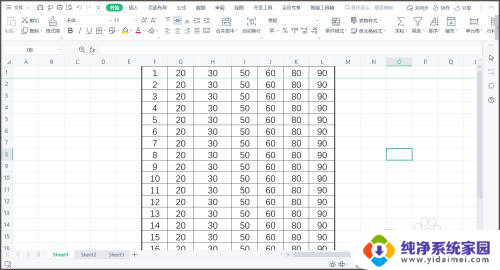
2.选中需要截图的数据,按下“Ctrl+C”键。
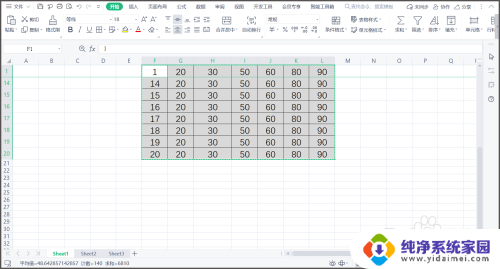
3.选中单元格,点击【文件】的倒三角符号。
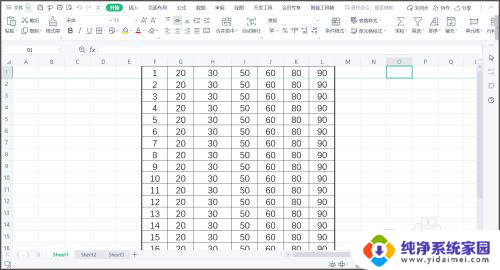
4.点击【编辑】—【粘贴】—【粘贴为图片】。
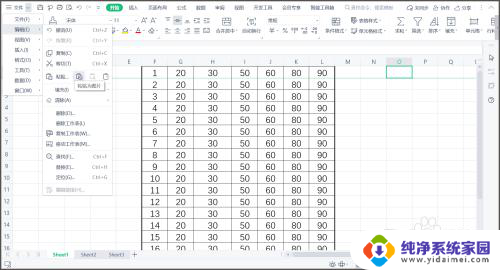
5.回到WPS表格界面,长数据截图完成。
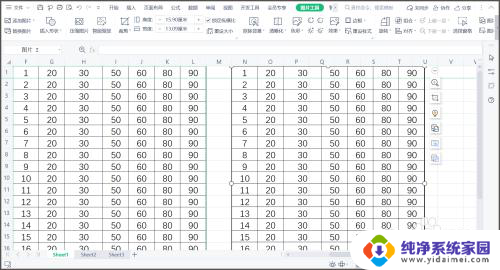
6.选中截图,可以任意调节图片大小。
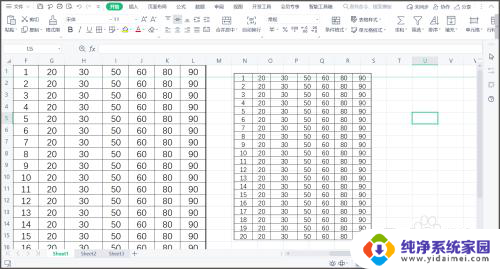
7.总结:
1.打开WPS表格,数据超出界面。需要截图。
2.选中需要截图的数据,按下“Ctrl+C”键。
3.选中单元格,点击【文件】的倒三角符号。
4.点击【编辑】—【粘贴】—【粘贴为图片】。
5.回到WPS表格界面,长数据截图完成。
6.选中截图,可以任意调节图片大小。
以上就是如何制作WPS长截图的全部内容,如果您有需要,可以根据这些步骤进行操作,希望对大家有所帮助。